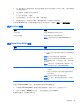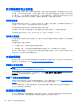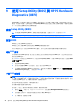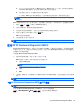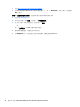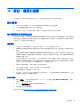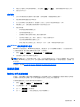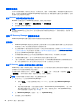User Guide-Windows 7
a. 找出比目前安裝在您電腦上的 BIOS 版本更新之 BIOS 更新檔。記下日期、名稱或其他識別碼。
當更新檔下載到硬碟後,您可能稍後需要此資訊來找出更新檔。
b.
依照畫面上的指示,將您選取的更新下載至硬碟。
記下硬碟上 BIOS 更新下載位置的路徑。當您準備安裝此項更新時,將需要存取此路徑。
附註:如果電腦已連上網路,請在安裝任何軟體更新檔,尤其是系統 BIOS 更新檔之前,先洽詢網
路管理員。
BIOS 安裝程序會有所不同。當下載完成後,依照螢幕上出現的指示。若未顯示指示,請遵循這些步驟:
1. 選取「開始」>「電腦」以開啟「Windows 檔案總管」。
2. 按兩下硬碟代碼。硬碟代碼通常是磁碟機 (C:)。
3.
使用您稍早記錄的硬碟路徑,在您包含此項更新的硬碟上開啟此資料夾。
4. 按兩下副檔名為 .exe 的檔案(例如,檔名.exe)。
BIOS 安裝作業就會開始。
5.
請依照螢幕上的指示完成安裝。
附註:當螢幕上出現訊息報告安裝成功之後,您就可以從硬碟刪除該下載檔案。
使用 HP PC Hardware Diagnostics (UEFI)
HP PC Hardware Diagnostics 是一個整合可延伸韌體介面 (UEFI),可讓您執行診斷測試,來判斷電腦硬體
的運作是否正常。此工具獨立於作業系統之外執行,因此可用於釐清硬體的故障是因為作業系統還是其
他軟體元件所導致的問題。
若要啟動 HP PC Hardware Diagnostics UEFI:
1. 開啟或重新啟動電腦,快按 esc 鍵,然後按下 f2 鍵。
BIOS 會依照下列順序,搜尋 3 個位置以找出診斷工具:
a. 連接的 USB 磁碟機
附註:若要下載 HP PC Hardware Diagnostics (UEFI) 到 USB 磁碟機,請參閱
位於第 45 頁的下載
HP PC Hardware Diagnostics (UEFI) 到 USB 裝置。
b.
硬碟
c. BIOS
2.
在診斷工具開啟時,使用鍵盤的方向鍵選取希望執行的診斷測試類型,然後依照畫面上的指示繼續
執行。
附註:如果在執行診斷測試時需要將其停止,請按下 esc 鍵。
下載 HP PC Hardware Diagnostics (UEFI) 到 USB 裝置
附註:僅提供英文版本的 HP PC Hardware Diagnostics (UEFI) 下載指示。
若要下載 HP PC Hardware Diagnostics 到 USB 裝置,您有下列兩個選項:
選項 1:HP PC Diagnostics(HP PC 診斷)首頁 — 提供存取最新的 UEFI 版本
使用 HP PC Hardware Diagnostics (UEFI) 45